重装系统(安装系统)windows764位旗舰版图文详细说明图解
发布时间:2022-01-01 文章来源:xp下载站 浏览: 42
|
Windows 7,中文名称视窗7,是由微软公司(Microsoft)开发的操作系统,内核版本号为Windows NT 6.1。Windows 7可供家庭及商业工作环境:笔记本电脑 、平板电脑 、多媒体中心等使用。和同为NT6成员的Windows Vista一脉相承,Windows 7继承了包括Aero风格等多项功能,并且在此基础上增添了些许功能。 如果大家掌握了重装windows7系统,可谓是真正踏入了系统界,毕竟以小编过来人的经验来说,懂得重装系统就是最大的进步了。为了让大家都能够在系统界遨游,小编把自己精心整理的重装windows7系统教程分享给大家吧。 大家肯定都觉得重装系统windows7非常难吧?其实对于电脑老手来说,重装系统windows7可是非常简单的哦,所以小编今天整理了一篇面向新手用户的重装系统windows764位旗舰版教程分享给大家,希望大家喜欢。 重装系统win764位旗舰版系统准备: 1、下载系统之家U盘启动工具 2、准备好U盘 3、下载所需要安装的操作系统,如深度技术windows764位旗舰版系统 4、用系统之家U盘启动工具制作启动盘 重装系统win764位旗舰版系统步骤: 1、制作好U盘启动盘之后,把U盘插入电脑,重启电脑 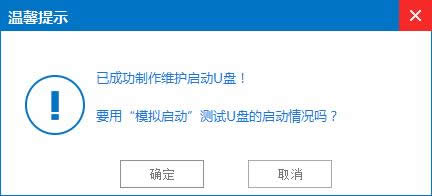 重装系统win7图解详情(1) 2、进入BIOS设置U盘启动 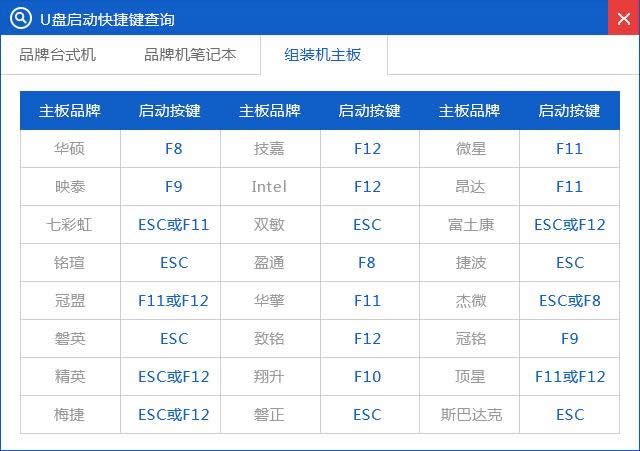 重装系统win7图解详情(2) 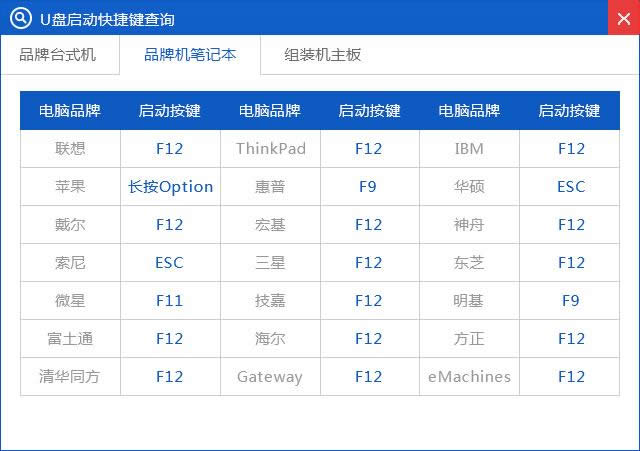 重装系统win7图解详情(3) 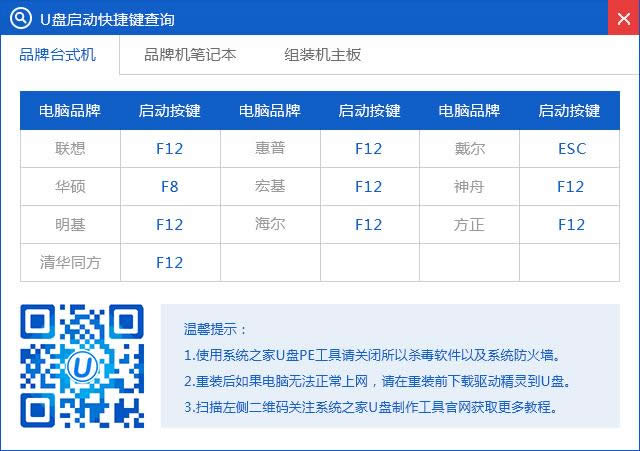 重装系统win7图解详情(4) 3、重启电脑,进入系统之家PE界面,选择【08】 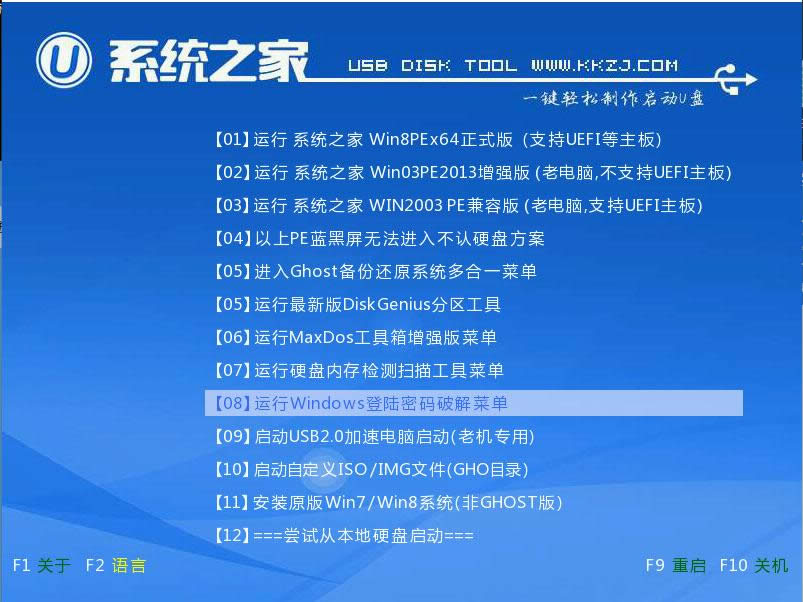 重装系统win7图解详情(5) 4、在系统之家界面,点击“系统之家PEGhost”,进入GHOST安装器。设置一般默认就好,点击“确定” 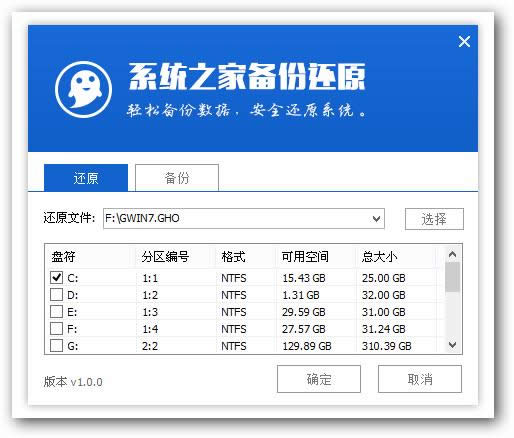 重装系统win7图解详情(6) 5、点击确定 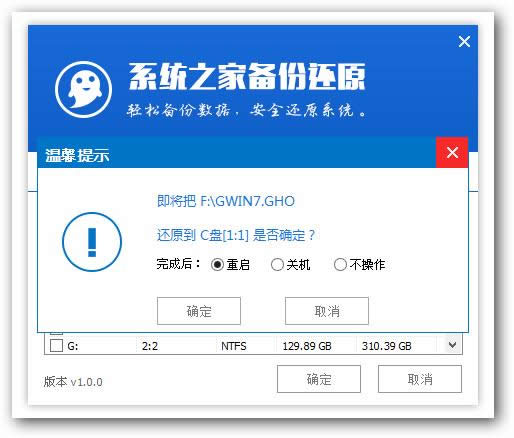 重装系统win7图解详情(7) 6、开始重装系统win7 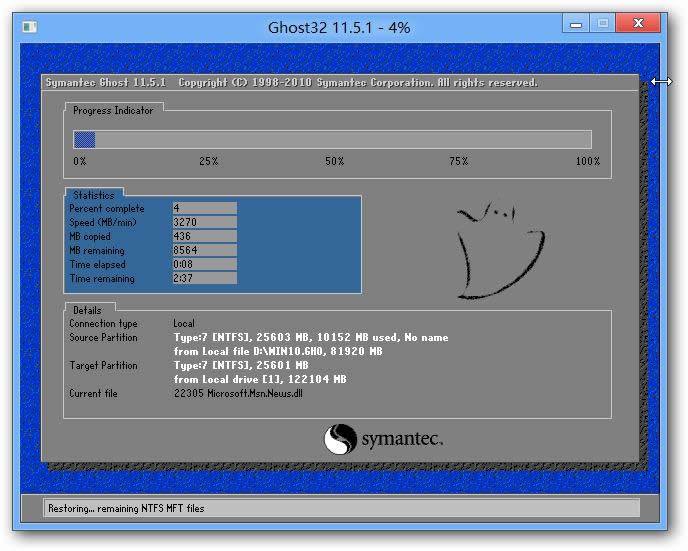 重装系统win7图解详情(8) 7、系统重装成功! 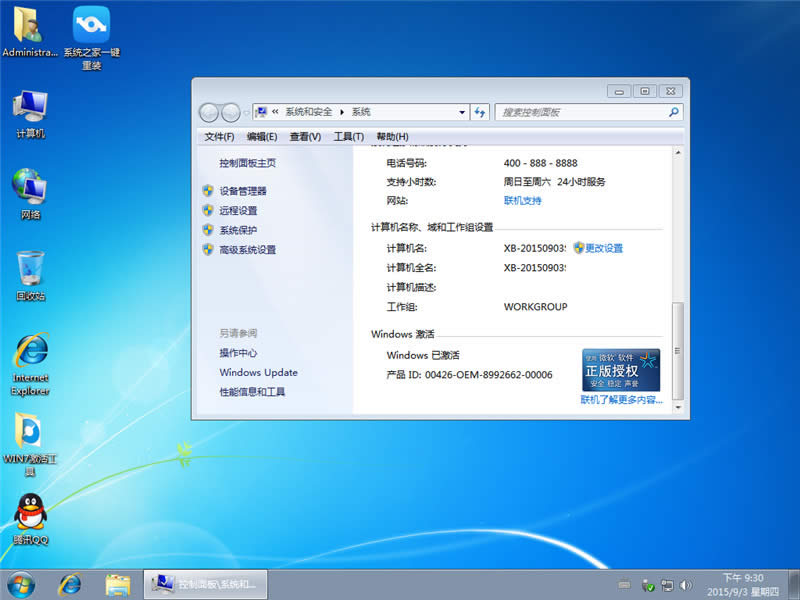 重装系统win7图解详情(9) Windows 7简化了许多设计,如快速最大化,窗口半屏显示,跳转列表(Jump List),系统故障快速修复等。Windows 7将会让搜索和使用信息更加简单,包括本地、网络和互联网搜索功能,直观的用户体验将更加高级,还会整合自动化应用程序提交和交叉程序数据透明性。 |
本文章关键词: 重装系统(安装系统)windows764位旗舰版图文详细教程图解
相关文章
本类教程排行
系统热门教程
本热门系统总排行

